ग्रहण - परिप्रेक्ष्य
एक परिप्रेक्ष्य क्या है?
एक ग्रहण परिप्रेक्ष्य एक प्रारंभिक संग्रह और विचारों की व्यवस्था और एक संपादक क्षेत्र को दिया गया नाम है। डिफ़ॉल्ट परिप्रेक्ष्य को जावा कहा जाता है। एक ग्रहण खिड़की में कई दृष्टिकोण खुले हो सकते हैं लेकिन केवल एक ही दृष्टिकोण किसी भी समय सक्रिय होता है। एक उपयोगकर्ता खुले दृष्टिकोणों के बीच स्विच कर सकता है या एक नया परिप्रेक्ष्य खोल सकता है। सक्रिय परिप्रेक्ष्य नियंत्रित करता है कि कुछ मेनू और टूल बार में क्या दिखाई देता है।
एक परिप्रेक्ष्य खोलना
एक नया परिप्रेक्ष्य खोलने के लिए, विंडोज मेनू पर क्लिक करें और ओपन पर्सपेक्टिव → अन्य का चयन करें
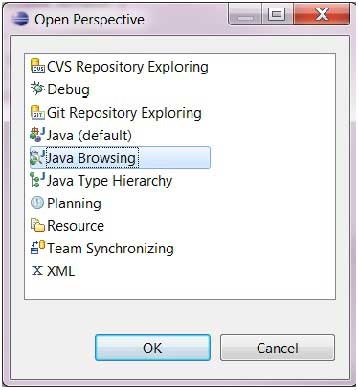
ओपन पर्सपेक्टिव डायलॉग बॉक्स सभी उपलब्ध दृष्टिकोणों को दर्शाता है।

परिप्रेक्ष्य के बीच स्विच करना
जावा विकास के लिए सबसे अधिक उपयोग किए जाने वाले दृष्टिकोण जावा परिप्रेक्ष्य और डीबग परिप्रेक्ष्य हैं। उपयोगकर्ता टूलबार पर परिप्रेक्ष्य नाम पर क्लिक करके खुले दृष्टिकोण के बीच स्विच कर सकते हैं।

एक परिप्रेक्ष्य को बंद करना
एक परिप्रेक्ष्य को बंद करने के लिए, टूलबार में परिप्रेक्ष्य नाम पर राइट क्लिक करें और बंद मेनू आइटम का चयन करें।
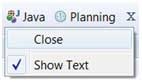
एक परिप्रेक्ष्य को अनुकूलित करना
अनुकूलित परिप्रेक्ष्य संवाद का उपयोग एक परिप्रेक्ष्य को अनुकूलित करने के लिए किया जा सकता है। परिप्रेक्ष्य को अनुकूलित करने का अर्थ है -
- एक परिप्रेक्ष्य सक्रिय होने पर टूलबार पर दिखाई देने वाले आइकन का निर्धारण करना।
- एक परिप्रेक्ष्य सक्रिय होने पर दिखाई देने वाले मेनू आइटम का निर्धारण।
- न्यू सबमेनू, मेनू दृश्य सबमेनू और ओपन पर्सपेक्टिव सबमेनू में मेनू आइटम निर्धारित करें।
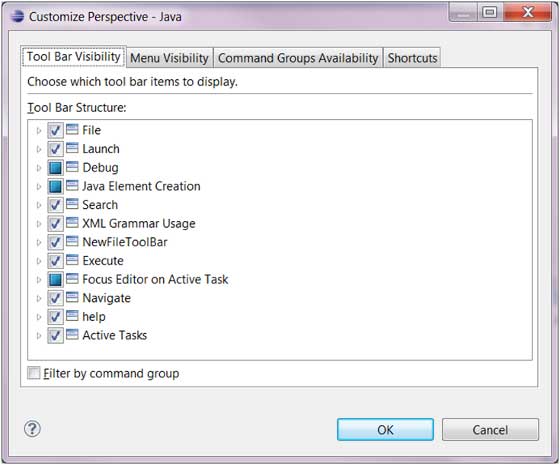
अनुकूलित परिप्रेक्ष्य का टैब विवरण नीचे दिया गया है -
Tool Bar Visibility टैब का उपयोग यह निर्धारित करने के लिए किया जा सकता है कि एक परिप्रेक्ष्य खुला होने पर कौन से आइकन टूलबार पर दिखाई देते हैं।
Menu Visibility टैब का उपयोग यह निर्धारित करने के लिए किया जा सकता है कि कोई परिप्रेक्ष्य सक्रिय होने पर कौन से मेनू आइटम दिखाई देते हैं।
Command Groups Availability टैब का उपयोग टूलबार आइकन और मेनू आइटम की दृश्यता को नियंत्रित करने के लिए किया जा सकता है।
Shortcuts न्यू सबमेनू, शो व्यू सबमेनू और ओपन पर्सपेक्टिव सबमेनू में मेनू आइटम निर्धारित करने के लिए टैब का उपयोग किया जा सकता है।
नीचे दी गई तस्वीर में शॉर्टकट चयन के आधार पर, "मौजूदा चींटी फ़ाइल से नई जावा परियोजना को लाने के लिए" विज़ार्ड के उपयोगकर्ताओं को नए सबमेनू (फ़ाइल → नया) को लाना होगा, अन्य पर क्लिक करें, जावा श्रेणी का विस्तार करें और फिर "मौजूदा मौजूदा बिल्ड फ़ाइल से जावा प्रोजेक्ट" चुनें। दूसरी ओर, न्यू क्लास विज़ार्ड शुरू करने के लिए वे न्यू सबमेनू (फ़ाइल → नया) ला सकते हैं और क्लास मेनू आइटम का चयन कर सकते हैं क्योंकि इसका चयन नीचे दी गई तस्वीर में किया गया है। "मौजूदा प्रोजेक्ट से मौजूदा चींटी बिल्ड फ़ाइल" का चयन करके चेक बॉक्स यह आइटम नए मेनू के तहत भी दिखाई देगा।
